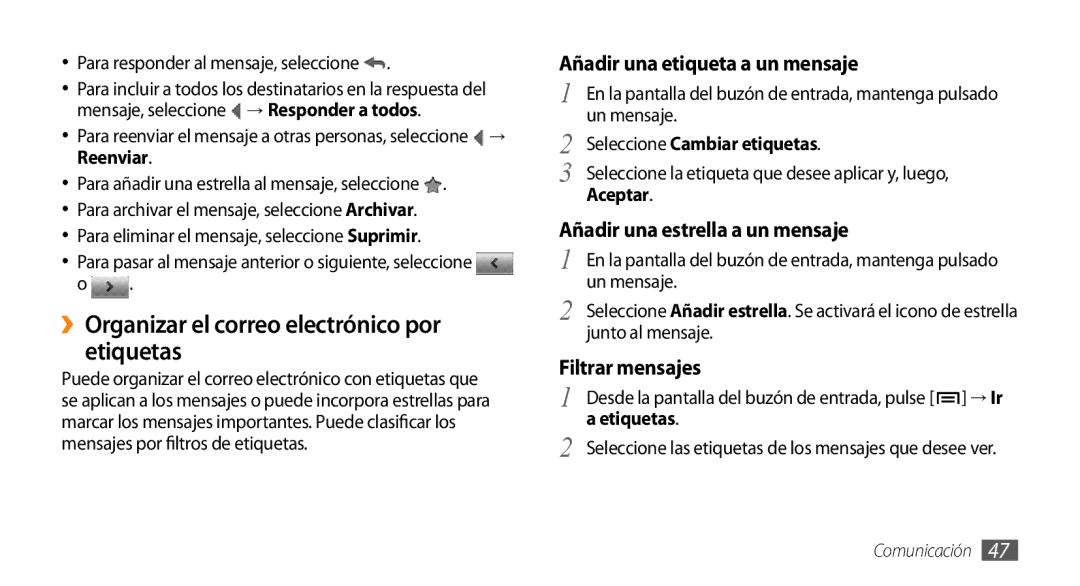•Para responder al mensaje, seleccione  .
.
•Para incluir a todos los destinatarios en la respuesta del mensaje, seleccione ![]() → Responder a todos.
→ Responder a todos.
•Para reenviar el mensaje a otras personas, seleccione ![]() → Reenviar.
→ Reenviar.
•Para añadir una estrella al mensaje, seleccione ![]() .
.
•Para archivar el mensaje, seleccione Archivar.
•Para eliminar el mensaje, seleccione Suprimir.
•Para pasar al mensaje anterior o siguiente, seleccione
o ![]() .
.
››Organizar el correo electrónico por etiquetas
Puede organizar el correo electrónico con etiquetas que se aplican a los mensajes o puede incorpora estrellas para marcar los mensajes importantes. Puede clasificar los mensajes por filtros de etiquetas.
Añadir una etiqueta a un mensaje
1 | En la pantalla del buzón de entrada, mantenga pulsado |
2 | un mensaje. |
Seleccione Cambiar etiquetas. | |
3 | Seleccione la etiqueta que desee aplicar y, luego, |
Aceptar. | |
Añadir una estrella a un mensaje | |
1 | En la pantalla del buzón de entrada, mantenga pulsado |
2 | un mensaje. |
Seleccione Añadir estrella. Se activará el icono de estrella | |
| junto al mensaje. |
Filtrar mensajes
1 | Desde la pantalla del buzón de entrada, pulse [ ] → Ir |
a etiquetas. | |
2 | Seleccione las etiquetas de los mensajes que desee ver. |
Comunicación 47